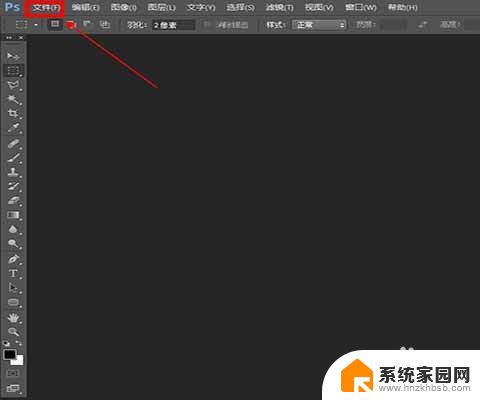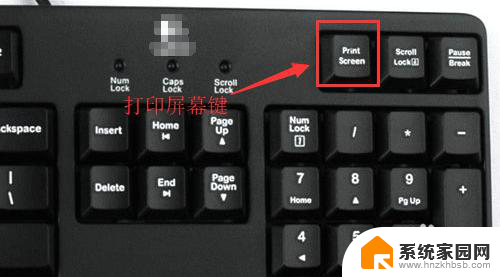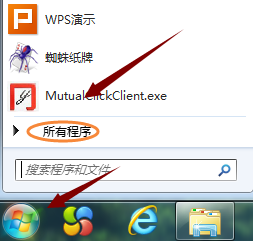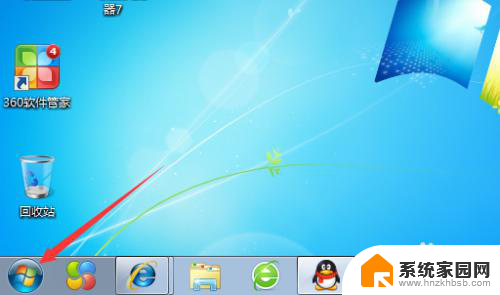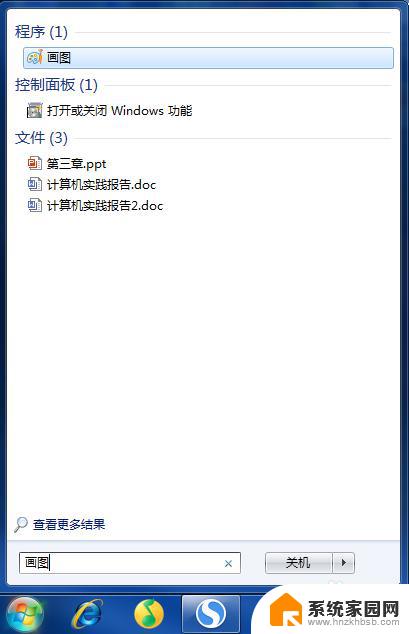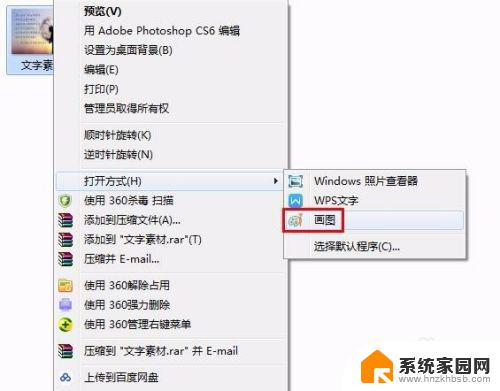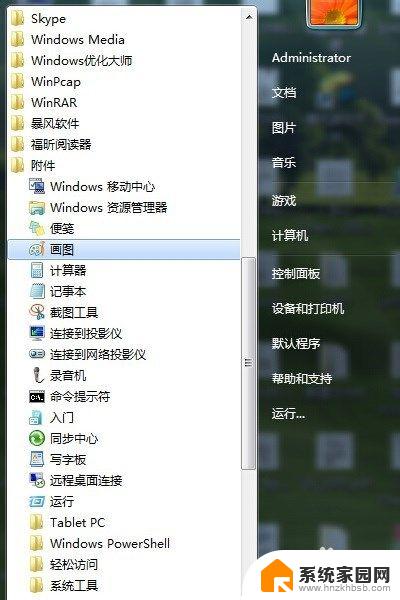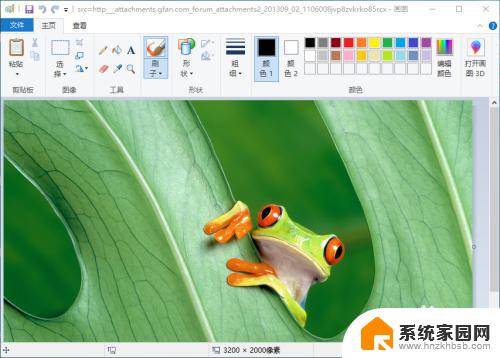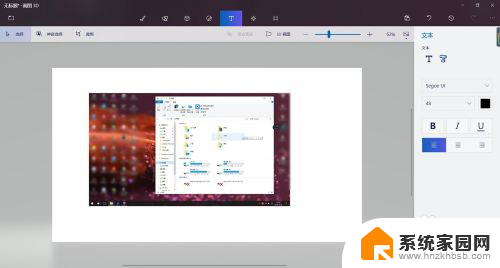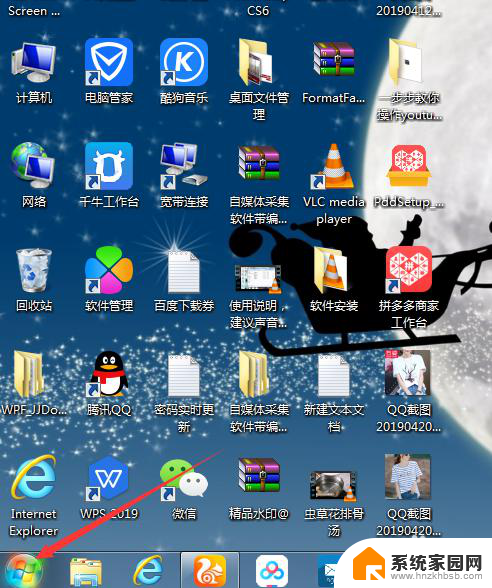怎么用画图工具截图 电脑画图工具截图教程
更新时间:2024-03-17 15:47:18作者:xiaoliu
在如今的数字时代,画图工具已经成为我们日常工作和学习中不可或缺的一部分,而如何使用电脑上的画图工具进行截图,更是一项必备的技能。通过学习画图工具截图教程,我们可以轻松地将屏幕上的内容截取下来,并进行编辑、分享或保存。接下来让我们一起来探索如何利用电脑画图工具进行截图吧!
具体步骤:
1.使用键盘截图的时候,按下键盘的prt scr sys rq就可以对电脑全屏进行截图,如果你想要对电脑上的活动窗口截图的话,就同时按下键盘的alt+prt scr sys rq即可!

2.截屏以后打开开始菜单-所有程序-附件-画图程序即可!
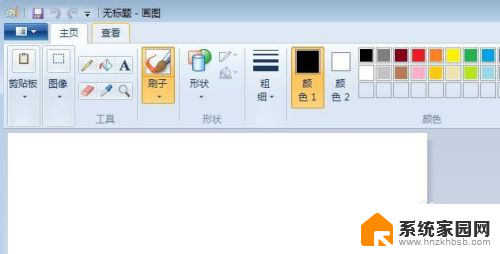
3.然后按下键盘的ctrl+v粘贴到画图中即可,当然也可以点击画图界面剪贴板中的粘贴按钮。

4.接下来我们就可以对图片进行各种操作了,比如给图片加文字对图片进行裁剪等等操作。

5.对图片处理以后可以点击保存按钮保存图片!

6.设置好保存图片的文件名以及保存的图片类型以后点击保存。
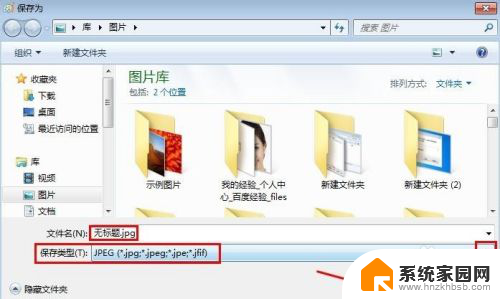
以上是使用画图工具进行截图的步骤,如果您遇到类似的问题,可以参考本文中介绍的步骤进行修复,希望对大家有所帮助。